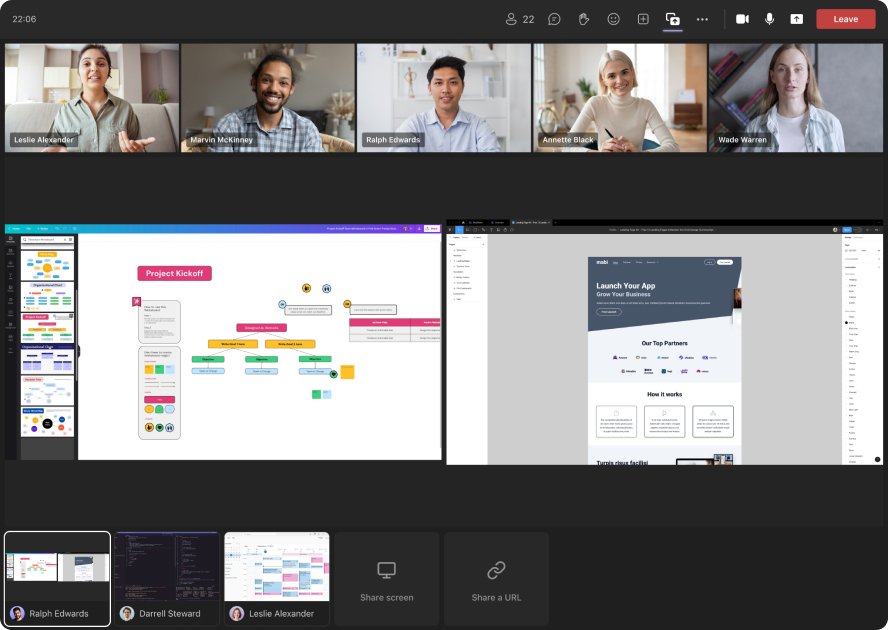✅ Näytön jakaminen Teamsissa: Klikkaa «Jaa»-painiketta, valitse haluamasi ikkuna tai näyttö, varmista äänen jako, käytä kokousasetuksia sujuvaan esitykseen. Tehokkuus taattu!
Microsoft Teamsissa näytön jakaminen on tärkeä taito, erityisesti etätyön ja verkkotapaamisten aikana. Näytön tehokas jakaminen voi parantaa yhteistyötä ja varmistaa, että kaikki osallistujat ovat samalla sivulla.
Seuraavassa osiossa käsitellään näytön jakamisen vaiheita Teamsissa, sekä vinkkejä ja parhaita käytäntöjä, jotka auttavat maksimoimaan jakamisen tehokkuuden.
Vaihe 1: Näytön jakaminen Teamsissa
- Aloita kokous tai siirry jo käynnissä olevaan kokoukseen.
- Näytön jakamiseksi napsauta Jaa näyttö -painiketta, joka sijaitsee kokousohjauspaneelissa.
- Valitse, haluatko jakaa koko työpöydän vai vain tietyn sovelluksen ikkunan. Tämä valinta voi parantaa yksityisyyttä ja keskittymistä.
Vaihe 2: Oikean sisällön valitseminen
- Jos jaat koko työpöydän, kaikki avatut ikkunat ovat näkyvissä. Tämä voi olla hyödyllistä, jos sinun tarvitsee siirtyä useiden sovellusten välillä.
- Jos haluat keskittyä yhteen sovellukseen, valitse vain sen sovelluksen ikkuna. Tämä vähentää häiriötekijöitä, ja osallistujat näkevät vain sen, mitä on tarpeen.
Vinkkejä tehokkaaseen näyttöjen jakamiseen
- Harjoittele ennen kokousta: Jos et ole tottunut näyttöjen jakamiseen, harjoittele etukäteen. Tämä auttaa sinua tuntemaan itsesi varmemmaksi.
- Käytä esityksiä: Jos mahdollista, käytä PowerPoint-esityksiä tai muita visuaalisia materiaaleja, jotka pitävät osallistujat kiinnostuneina.
- Ole tietoinen yksityisyydestä: Varmista, että ei-toivottua tietoa ei jaeta vahingossa, varsinkaan henkilökohtaisia tai arkaluonteisia tietoja.
Yhteenveto ja lisätiedot
Tässä artikkelissa olemme käyneet läpi keskeiset vaiheet ja vinkit näytön jakamiseen Microsoft Teamsissa. Käsittelemme tarkemmin myös ongelmatilanteita ja ratkaisuja, jotka voivat auttaa sinua parantamaan jakokokemustasi. Jatkamme artikkelissa näkökulmia, kuten osallistujien hallinta ja interaktiivisuus, jotka tekevät Teams-kokouksista entistä tehokkaampia.
Näytön jakamisen ongelmatilanteiden ratkaiseminen Teamsissa
Vaikka Microsoft Teams on erinomainen työkalu näytön jakamiseen, voi joskus esiintyä ongelmia, jotka estävät sujuvan yhteyden ja jakamisen. Tässä osiossa tarkastelemme yleisimpiä ongelmatilanteita ja niiden ratkaisuja, jotta voit varmistaa tehokkaan ja häiriöttömän kokouksen.
Yleiset ongelmat ja niiden ratkaisut
-
Ongelma: Näyttöä ei voida jakaa.
- Ratkaisu: Tarkista, että sinulla on oikeudet jakamiseen. Joissakin organisaatioissa voi olla rajoituksia, jotka estävät käyttäjiä jakamasta näyttöä. Ota yhteyttä IT-tukeen, jos epäilet, että sinulla ei ole tarvittavia oikeuksia.
-
Ongelma: Näytön jakaminen on hidasta.
- Ratkaisu: Varmista, että internet-yhteytesi on vakaa. Käytä mieluiten kaapeloitua yhteyttä langattoman sijaan, ja sulje tarpeettomat sovellukset, jotka saattavat käyttää kaistanleveyttä.
-
Ongelma: Ääni ei kuulu jakamisen aikana.
- Ratkaisu: Kun jaat näyttöä, varmista, että olet valinnut myös «Jaa ääni» -vaihtoehdon. Tämä on erityisen tärkeää, jos esittelet videot tai musiikkia.
Ongelmatilanteiden ennaltaehkäisy
Ongelmatilanteiden välttämiseksi on hyvä ottaa huomioon seuraavat seikat:
- Päivitä Teams-sovellus säännöllisesti varmistaaksesi, että käytössäsi on uusin versio, jossa on kaikki korjaukset ja parannukset.
- Harjoittele näyttöjakamista ennen tärkeitä kokouksia, jotta voit tottua prosessiin ja tunnistaa mahdolliset ongelmat etukäteen.
- Käytä testikokouksia pienemmissä ryhmissä varmistaaksesi, että kaikki osanottajat ymmärtävät, miten jakaminen toimii.
Vinkkejä Teams-näytön jakamiseen
Muista nämä käytännön vinkit parantaaksesi näytön jakamisen kokemusta:
- Aseta esitys tilaan, ennen kuin aloitat jakamisen, jotta osallistujat näkevät heti, mitä tarkoitat.
- Varmista, että ilmoitukset on kytketty pois päältä, jotta henkilökohtaiset viestit eivät häiritse näyttöäsi.
- Käytä muokkaustyökaluja, kuten kynää tai korostusta, tehden esityksestä mielenkiintoisemman ja helpommin seurattavan.
Seuraamalla näitä ohjeita voit vähentää ongelmien riskiä ja parantaa kokousten sujuvuutta Teamsissa.
Usein kysytyillä kysymyksillä
Miksi näyttöä kannattaa jakaa Teamsissa?
Näytön jakaminen mahdollistaa yhteistyön ja tiedon jakamisen tehokkaasti tiimin jäsenten kesken. Se auttaa havainnollistamaan esityksiä ja keskusteluja.
Kuinka voin jakaa näyttöni Teamsissa?
Voit jakaa näyttösi valitsemalla «Jaa» -painikkeen kokouksen työkalupalkista ja valitsemalla, mitä näyttöä tai sovellusta haluat jakaa.
Voiko kaikki osallistujat jakaa näyttöään?
Teamsissa kaikki kokoukseen liittyvät osallistujat voivat jakaa näyttöään, jos tämä on sallittu kokouksen asetuksissa.
Miten voin hallita jakamista Teamsissa?
Voit hallita näyttösi jakamista valitsemalla, jaatko koko työpöydän, tietyn ikkunan tai PowerPoint-esityksen. Tämä auttaa keskittymään olennaiseen.
Onko näyttöjen jakaminen turvallista?
Kyllä, mutta muista aina varmistaa, ettet jaa henkilökohtaisia tai arkaluonteisia tietoja. Tarkista jakamasi sisältö ennen aloittamista.
| Avainkohdat | Kuvaus |
|---|---|
| Valmistelu | Varmista, että kaikki tarpeellinen materiaali on valmiina ennen jakamista. |
| Käyttöliittymä | Harjoittele Teamsin käyttöliittymää ja sen jakamisominaisuuksia etukäteen. |
| Osallistujat | Varmista, että kaikki osallistujat tietävät, mitä jaat, ja they can ask questions. |
| Viestintä | Käytä selkeää viestintää ja ohjeita jakamisen aikana. |
| Palautteen kerääminen | Kysy osallistujilta palautetta jakamisesta parantaaksesi tulevia esityksiä. |
Älä unohda jättää kommenttiasi ja tarkistaa muita artikkeleita verkkosivustollamme, jotka saattavat myös kiinnostaa sinua!